WPS如何从PDF提取文本?
在WPS中从PDF提取文本,打开PDF文件后,点击“工具”选项卡,选择“文字提取”功能。根据提示选取需要提取的页面范围,然后执行提取操作,提取的文本将被复制到新的文档中以便编辑和保存。
PDF文本提取的常见场景与使用目的
为什么需要从PDF中提取文字?
| 场景 | 说明 |
|---|---|
| 整理资料、做笔记 | 将报告、论文等PDF文档内容提取到Word或表格 |
| 编辑内容 | 原始PDF不可直接修改,需要提取再加工 |
| 搜索关键词 | 快速查找PDF中某段文字内容 |
| 文档转格式 | 将PDF内容转为可编辑格式,便于重新排版 |
支持提取的PDF类型
-
可复制型PDF:即直接可以选择文字的文件;
-
图片型PDF:如扫描件、拍照转换文件;
-
加密型PDF:需权限或密码方可提取;
-
表单型PDF:含表格结构的PDF,需配合OCR或格式识别。
方法一:直接复制PDF文本(适用于可选中文本)
示例:操作步骤说明
-
打开WPS Office → 使用“WPS PDF”打开目标PDF;
-
用鼠标选择所需文字内容;
-
右键点击 → 选择“复制”;
-
将内容粘贴到 Word、TXT 或其他编辑器中。
适用场景
-
可复制PDF,如电子发票、合同、说明书;
-
不涉及复杂格式结构,仅需文本内容。

方法二:使用“PDF转Word”功能提取文本
示例:操作步骤说明
-
打开WPS → 点击“PDF工具”或“PDF转Word”功能;
-
上传PDF文件;
-
选择转换页码范围(可选全部或部分);
-
点击“开始转换” → 下载生成的Word文件;
-
打开Word,即可自由编辑与提取所需文本。
优势
-
保留原文格式;
-
支持批量提取多个页面;
-
适合内容复杂、段落结构清晰的文档。
方法三:使用OCR识别图片型PDF文本
示例:操作步骤说明
-
打开WPS → 点击“PDF工具” → “OCR文字识别”;
-
选择“从PDF提取文字” → 导入图片型PDF;
-
系统自动识别文字内容;
-
可预览识别结果 → 点击“导出为Word/TXT”格式。
支持格式
-
支持 JPG、PNG、BMP 及扫描型PDF文件;
-
适合教材扫描件、证书、公文类文件。
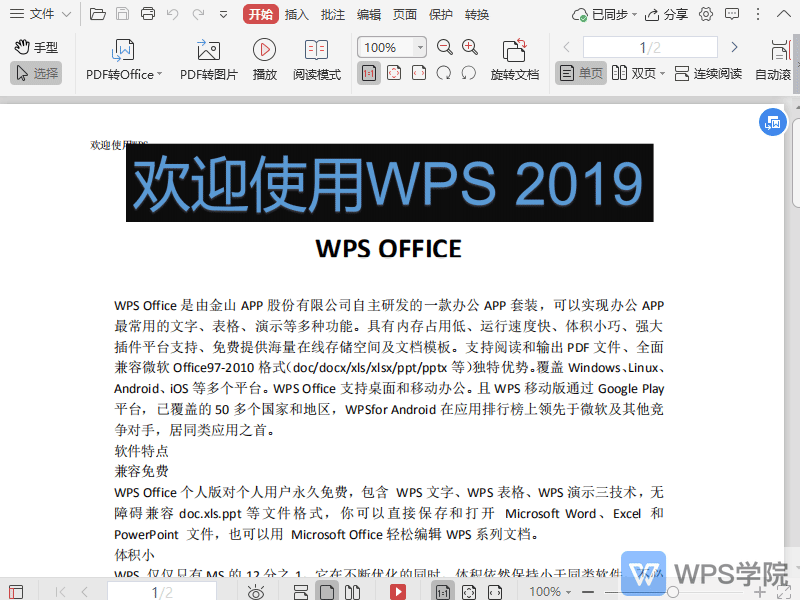
方法四:使用“PDF编辑”功能手动提取段落
示例:操作步骤说明
-
打开PDF文件 → 点击“开始” → “编辑内容”;
-
点击文本框 → 可直接修改或复制文字;
-
可按段落复制粘贴至其他文档中;
-
适合局部提取或精确选择内容。
特点
-
精准提取部分内容;
-
可结合“文本框识别”提取非连续区域内容;
-
支持添加批注、删除背景干扰。
方法五:使用“导出文本”功能快速提取全文
示例:操作步骤说明
-
打开WPS PDF文件 → 点击“文件” → “另存为”;
-
在保存格式中选择“.txt”文本文件;
-
确认导出路径 → 完成转换;
-
打开TXT文件即可查看提取内容。
适合场景
-
需要提取全部文字,不关心格式排版;
-
用于全文搜索、数据分析、关键词提取等用途。
各提取方式对比与适用建议
| 提取方式 | 优势 | 局限 | 推荐用途 |
|---|---|---|---|
| 复制粘贴 | 简单快捷 | 不适用于图片型或复杂结构 | 小段内容、可复制型PDF |
| 转换为Word | 保留排版 | 需WPS会员或安装插件 | 文档格式重构、编辑型提取 |
| OCR识别 | 适用于扫描PDF或拍照文件 | 识别率受图片清晰度影响 | 图像型PDF、非结构化资料 |
| 编辑内容功能 | 精准定位段落 | 需手动选择 | 精选片段提取、文章截取 |
| 导出为TXT | 快速、全文导出 | 格式丢失 | 数据抓取、全局关键词分析 |
提取PDF文字时的常见问题与解决方案
问题一:为什么复制粘贴后文字乱码?
-
原因可能是PDF字体嵌入加密;
-
解决方法:使用“PDF转Word”或OCR工具转换再粘贴。
问题二:为什么图片型PDF无法选中文本?
-
图片型PDF本质为图像,需使用OCR识别;
-
在WPS中选择“PDF文字识别”功能进行处理。
问题三:转换后格式错乱怎么办?
-
在“PDF转Word”时选择“保留格式”或“智能排版”选项;
-
或使用“重新排版”功能手动调整段落间距与对齐。

高阶技巧:提升PDF提取文字效率
技巧一:批量提取多个PDF中的文字
-
将多个PDF导入“WPS云文档”或本地批量转换;
-
配合“批量转Word”工具快速统一处理;
-
导出为多个Word或合并成一个文档再统一处理。
技巧二:搭配关键词搜索辅助提取
-
打开PDF → 使用 Ctrl+F 快速查找目标关键词;
-
精准定位到目标段落后进行复制或编辑。
技巧三:提取表格内容转换为Excel
-
使用“PDF转Excel”工具自动识别表格结构;
-
提取为.xlsx 格式后可进行筛选、统计与图表生成。
注意事项与使用建议
| 项目 | 建议说明 |
|---|---|
| 涉及敏感文档 | 提取前确保具备文档使用权限,避免泄露保密信息 |
| 加密文档 | 需先解密或输入密码,部分受限文档无法提取 |
| 图文混排文档 | 建议优先使用OCR提取文字内容,保留图片另行处理 |
| 重要数据提取 | 提取后务必核对文字准确性,避免自动识别误判 |
总结
WPS 提供多种高效实用的方式从PDF中提取文本内容,适配不同类型PDF文件与用户需求。无论是直接复制、转换为Word、进行OCR识别还是通过TXT导出,用户都可根据文件结构和最终用途灵活选择方法。配合高阶技巧与提取策略,可极大提升文字整理效率,满足学习、办公、归档等多场景应用。
常见问题
WPS 提取PDF文字需要会员吗?
PDF是图片形式,怎么提取文字?
提取后的文本能否直接编辑?
通过“页面布局”选项卡下的“页边距”命令,不仅能一键选择预设边距,还可进入“自定…
在 WPS 演示(PPT)中,您可以通过“插入→音频”功能,快速将本地音频或在线…
在 WPS Office 中,您可以通过“审阅”功能区或侧边“批注”面板,一键显…
在 WPS 文档中,将英文内容快速准确地翻译为中文,您可以使用 WPS 内置翻译…
在 WPS 表格 中,选中已有数据透视表后,点击“分析”选项卡中的“插入切片器”…
在 WPS 文字 中,打开“开始”选项卡里的“显示/隐藏编辑标记”按钮即可一键显…

